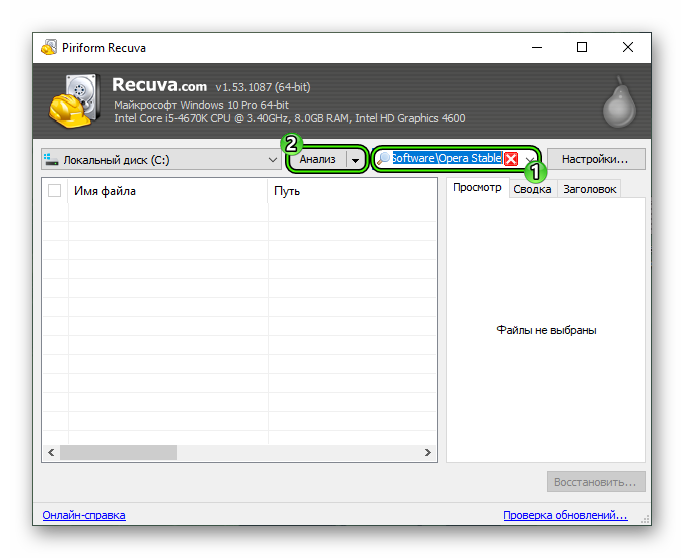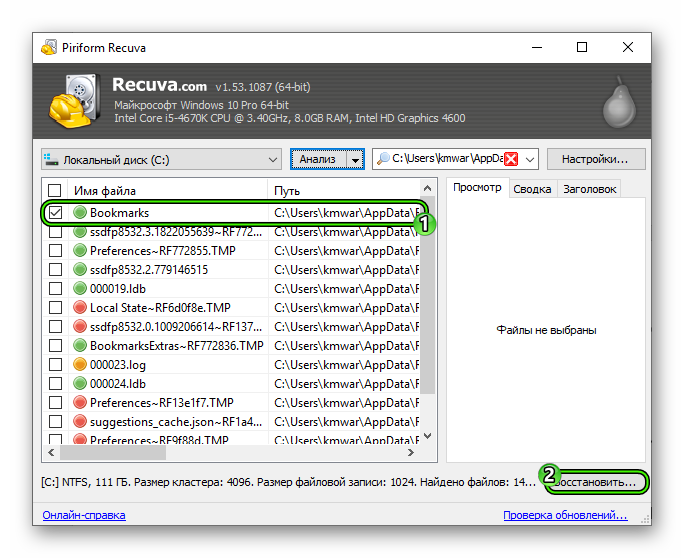Как восстановить закладки в браузере Opera — 2 рабочих способа
Для каждого пользователя его персональная информация на вес золота, так как под общим названием заключены: история посещений сайтов, закладки, куки и пароли. Расставание с ними очень сильно ударит по нежному сердцу среднестатистического путешественника по виртуальным мирам. Сегодня мы поговорим о том, как восстановить удаленные закладки в Опере, также в процессе повествования рассмотрим несколько эффективных способов достижения желаемого результата.
От теории к практике
В Сети и на официальном сайте Техподдержки описано несколько способов восстановления удаленных ранее закладок. В процессе повествования мы рассмотрим их все, как того требует долг повествователя.
Для удобства восприятия разобьем дальнейшее повествование на несколько логических блоков.
Системный подход
Если чрезвычайная ситуация еще не произошла, то можно воспользоваться встроенной функцией Opera Link, которая позволяет синхронизировать персональную информацию с облачным хранилищем.
Следующая пошаговая инструкция ответит на все вопросы читателей:
- Запускаем браузер и переходим в системный раздел (кликаем ЛКМ по главной кнопке в левом верхнем углу экрана).
- В новом окне выбираем пункт «Синхронизация», после чего справа появляется форма для регистрации нового аккаунта.

- Кликаем на соответствующую кнопку и заполняет пустые поля (адрес электронной почты и пароль).
- Подтверждаем серьезность намерений и ждем завершения процедуры.
Система автоматически копируют все пользовательские настройки и данные, после чего отправляет их копию в облако по указанному адресу.
Сторонние утилиты
Сеть полна программ, чьи алгоритмы способны реанимировать, казалось бы, потерянные навсегда файлы. Дело в том, что Opera хранит настройки профиля в определенной папке и оттуда можно вытащить нужную информацию.
Для претворения задуманного в жизнь припасена следующая пошаговая инструкция:
- Запускаем интернет-обозреватель и кликаем ЛКМ по кнопке в левом верхнем углу экрана.
- Там выбираем пункт «Справка – О программе».

- В новом окне находим путь, по которому находится нужная нам папка профиля. Скопируйте его.
 Потом закройте Оперу.
Потом закройте Оперу. - Теперь запускаем Recuva (восстанавливающая утилита), после чего выбираем диск, на котором находится системная папка браузера.
- Кликаем на «Отмена».
- В графу «Имя файла и путь» вставляем ранее скопированный адрес.
- Затем жмем на «Анализ».

- Отмечаем файл Bookmarks и жмем по кнопке «Восстановить…».

Если панель закладок просто не отображается, то зайдите в системное меню, затем кликните по разделу «Закладки». В боковом меню нужно выбрать пункт «Отобразить панель закладок» и проблема должна решиться.
Подведем итоги
Существует немало способов восстановить пользовательскую информацию, будь то закладки или пароли с куками. Каждый из представленных выше подходов не отличается сложностью и применим для каждого пользователя, вне зависимости от его уровня владения компьютером.
Как восстановить закладки в Опере

Закладки браузера позволяют пользователю хранить ссылки на самые ценные для него сайты, и часто посещаемые страницы. Безусловно, их незапланированное исчезновение расстроит кого угодно. Но, возможно существуют способы исправить это? Давайте разберемся, что делать, если пропали закладки, как вернуть их?
Синхронизация
Для того, чтобы максимально обезопасить себя от пропажи ценных данных Оперы, по причине сбоев в системе, необходимо настроить синхронизацию браузера с удаленным хранилищем информации. Для этого, прежде всего, нужно зарегистрироваться.
Открываем меню Оперы, и жмем на пункт «Синхронизация…».

Появляется окно, которое предлагает создать учетную запись. Соглашаемся, нажав на соответствующую кнопку.

Далее, в открывшейся форме, вводим адрес ящика электронной почты, который подтверждать не нужно, и произвольный пароль, состоящий не менее, чем из 12 символов. После ввода данных, жмем на кнопку «Создать учетную запись».

После этого, чтобы передать закладки, и другие данные Оперы в удаленное хранилище, осталось только нажать на кнопку «Синхронизация».

После процедуры синхронизации, даже в случае, если закладки в Опере исчезнут по причине какого-то технического сбоя, они автоматически восстановятся на компьютере из удаленного хранилища. При этом, не нужно каждый раз после создания новой закладки производить синхронизацию. Она будет периодически выполняться автоматически в фоновом режиме.

Восстановление с помощью сторонних утилит
Но, вышеописанный способ восстановления закладок возможен только в том случае, если учетная запись для синхронизации была создана до потери закладок, а не после. Что же делать, если пользователь не позаботился о такой предосторожности?
В этом случае, нужно постараться восстановить файл закладок с помощью специальных восстанавливающих утилит. Одной из лучших подобных программ является приложение Handy Recovery.
Но, прежде, нам все-таки предстоит выяснить, где физически хранятся закладки в Опере. Файл, хранящий закладки Оперы, называется Bookmarks. Находится он в профиле браузера. Чтобы узнать, где на вашем компьютере располагается профиль Оперы, зайдите в меню браузера, и выберите пункт «О программе».

На открывшейся странице будет информация о полном пути к профилю.
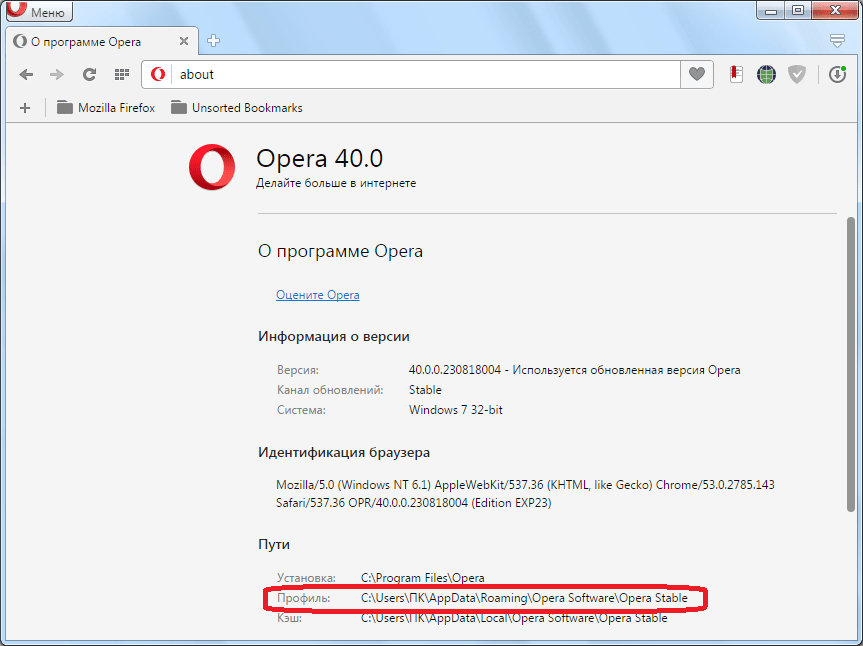
Теперь, запускаем приложение Handy Recovery. Так как профиль браузера хранится на диске C, то выбираем именно его и жмем на кнопку «Анализ».
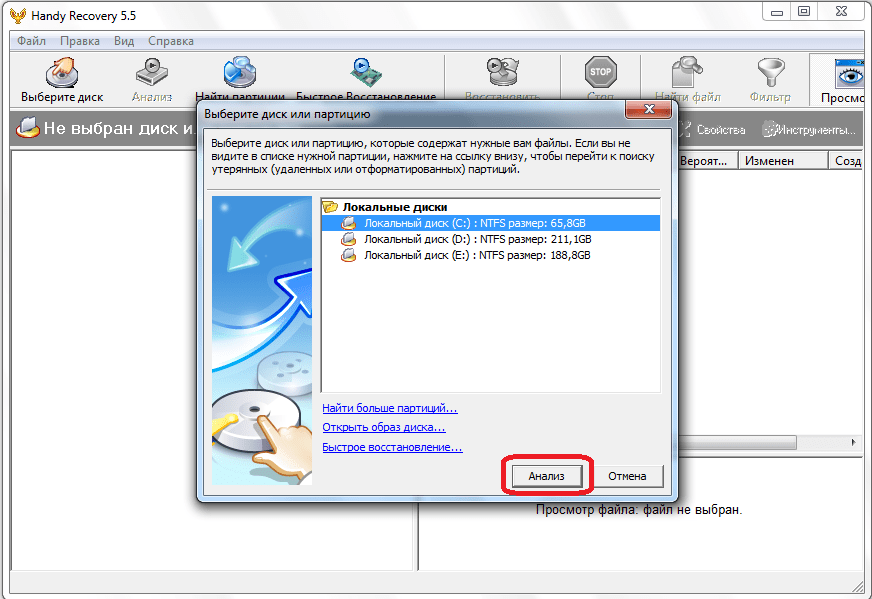
Производится анализ данного логического диска.
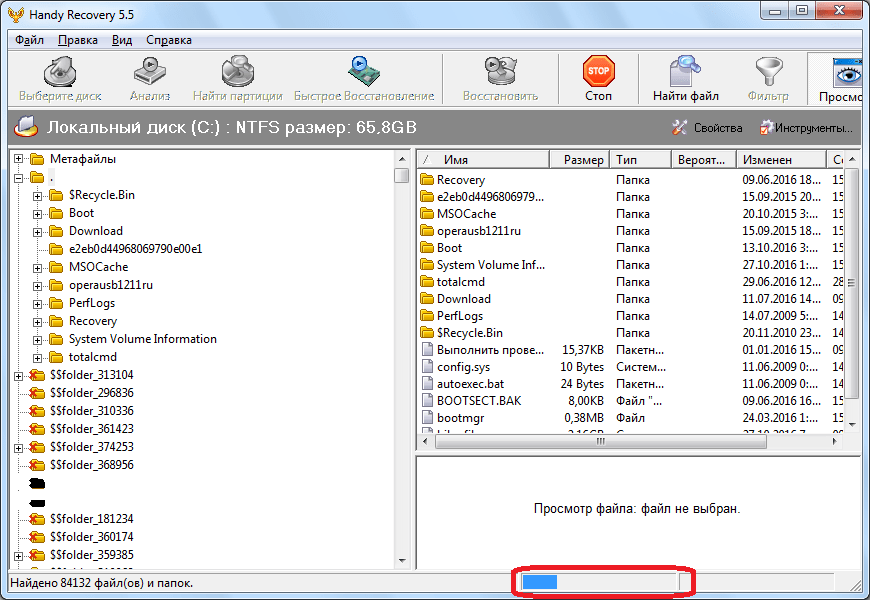
После того, как он закончен, переходим в левой части окна Handy Recovery в директорию расположения профиля Оперы, адрес которой мы выяснили чуть ранее.
Находим в ней файл Bookmarks. Как видим, он помечен красным крестиком. Это говорит о том, что файл удален. Кликаем по нему правой кнопкой мыши, и в появившемся контекстном меню выбираем пункт «Восстановить».
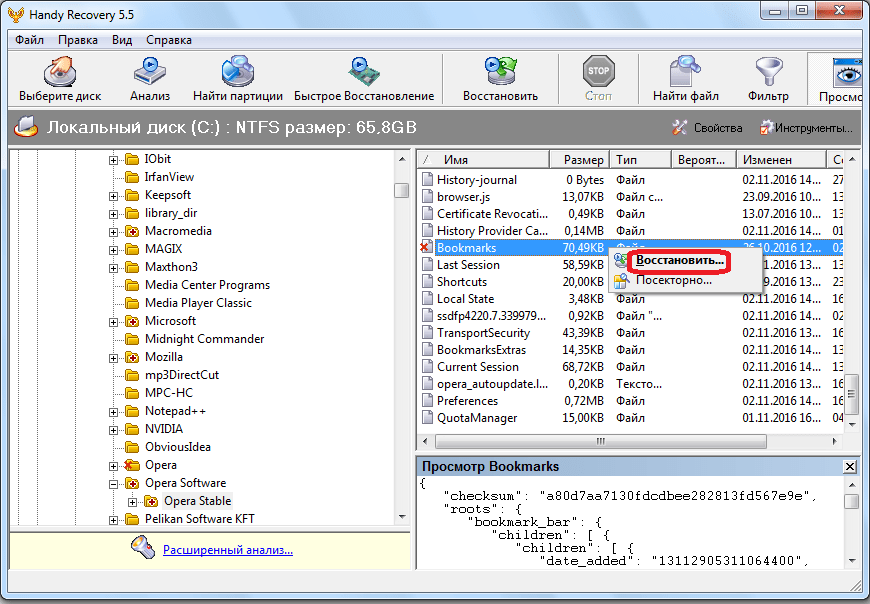
В появившемся окне можно выбрать директорию, куда восстановленный файл будет сохранен. Это может быть изначальная директория закладок Оперы, или же специальное место на диске С, куда по умолчанию восстанавливаются все файлы в Handy Recovery. Но, лучше выбрать любой другой логический диск, например D. Жмем на кнопку «OK».
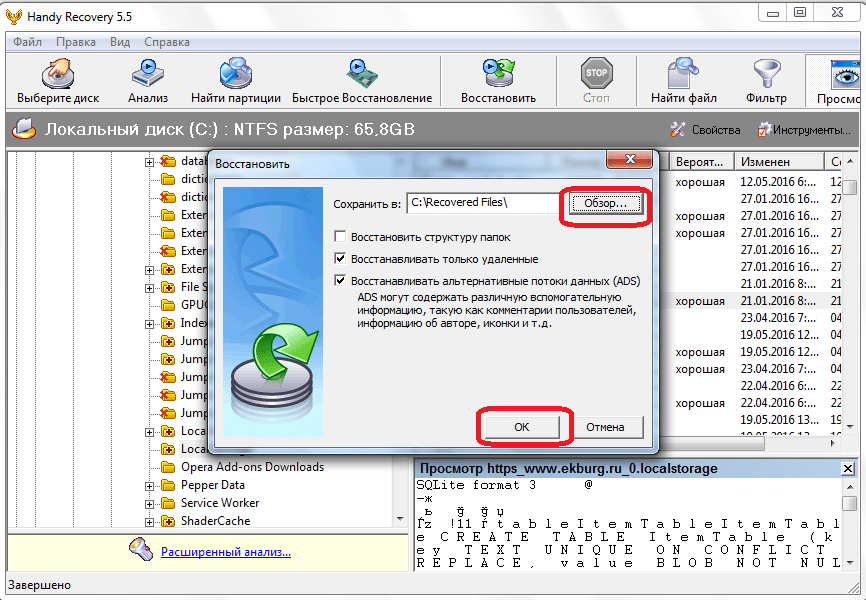
Затем, происходит процедура восстановления закладок в указанную директорию, после чего вы сможете её перенести в соответствующую папку Оперы, чтобы они снова отобразились в браузере.
Исчезновение панели закладок
Бывают также случаи, когда пропадают не сами файлы закладок, а панель избранного. Восстановить её довольно просто. Заходим в главное меню Оперы, переходим в раздел «Закладки», и далее выбираем пункт «Отобразить панель закладок».
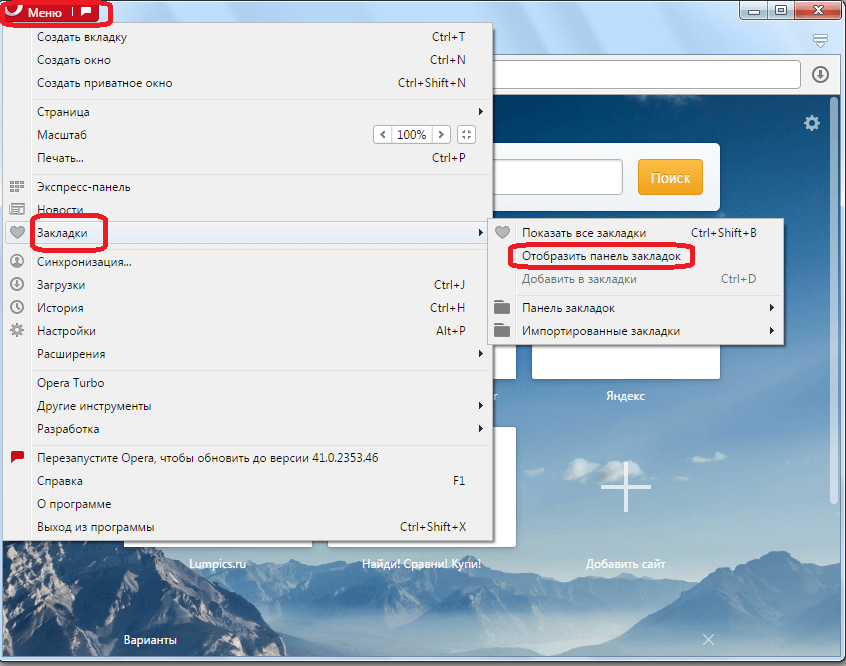
Как видим, панель закладок снова появилась.

Конечно, исчезновение закладок довольно неприятная вещь, но, в некоторых случаях, вполне поправимая. Для того, чтобы потеря закладок не вызвала больших проблем, следует заранее создать учетную запись на сервисе синхронизации, как было описано в данном обзоре.
 Мы рады, что смогли помочь Вам в решении проблемы.
Мы рады, что смогли помочь Вам в решении проблемы. Опишите, что у вас не получилось.
Наши специалисты постараются ответить максимально быстро.
Опишите, что у вас не получилось.
Наши специалисты постараются ответить максимально быстро.Помогла ли вам эта статья?
ДА НЕТвозможные способы и ценный совет
Закладки браузера позволяют быстро вернуться к интересующим пользователей сервисам и страницам в интернете. При неправильном завершении работы или сбое программы, сохраненные данные могут пропасть. Как в таких случаях восстановить закладки в Опере? Есть несколько возможных сценариев.
Отмена удаления
Где Opera хранит закладки? Расскажет Ботан тут.
Вернуть закладки в браузере Опера можно, если информация была удалена вручную с панели. Тогда можно ее обнаружить в корзине и оттуда восстановить. Откройте «Меню» – «Закладки» – «Корзина» и напротив нужной вкладки, наведя на нее, жмите «Отменить удаление».
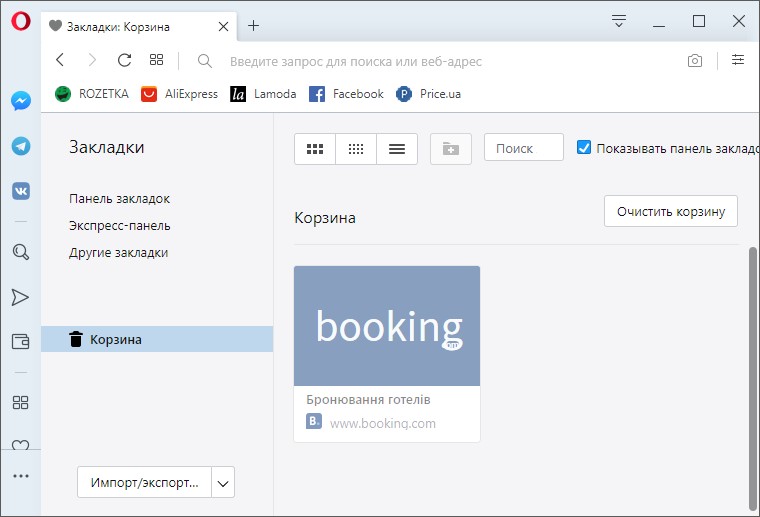
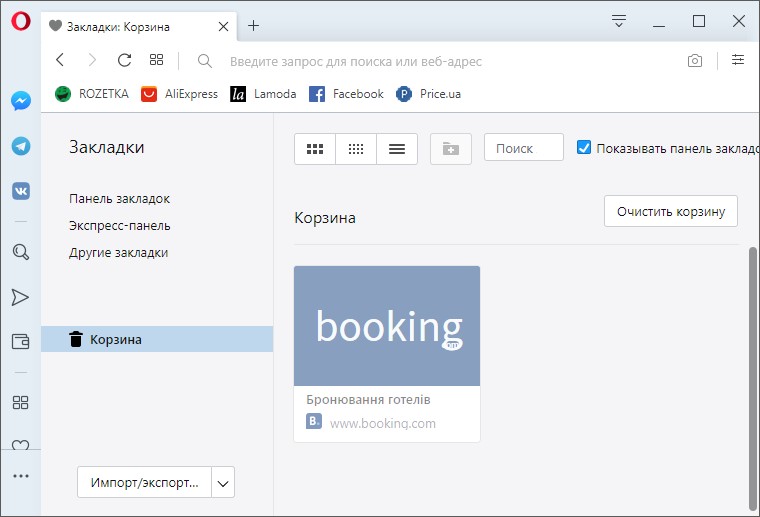
Синхронизация
О том, как синхронизировать и настроить экспресс-панель в Опере, рассказывается в следующем видео:
Для комфортной работы и сохранения настроек и личных данных в браузере Опера рекомендуется использовать аккаунт. С его помощью можно настроить синхронизацию с облачным сервисом хранения данных. Один раз подключив синхронизацию, она будет выполняться автоматически, и в нужное время при подключении своего профиля, вы сможете вытянуть все сохраненные данные с сервера.
Синхронизация помогает при пропаже размещения «Несортированные закладки» после обновления в новых версиях браузера.
Чтобы функция заработала, нужно сделать следующее:
- Вверху слева нажмите на «Меню» и выберите «Синхронизация».
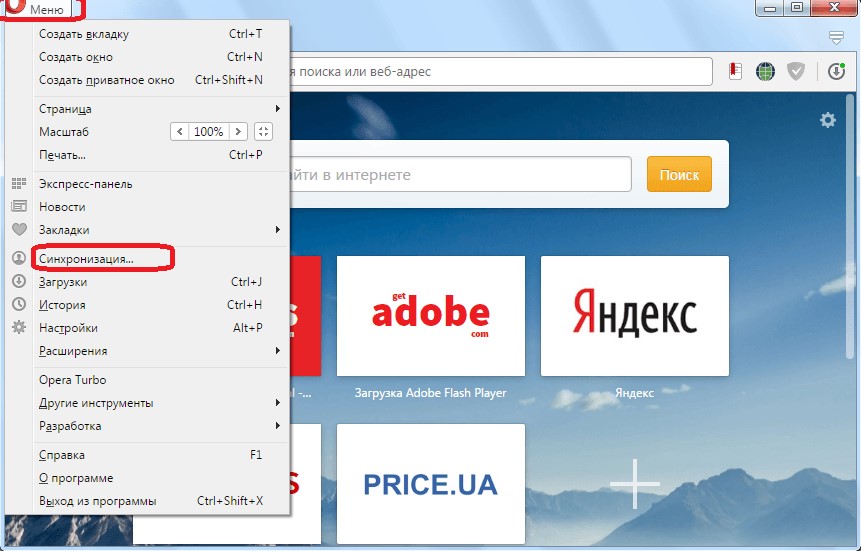
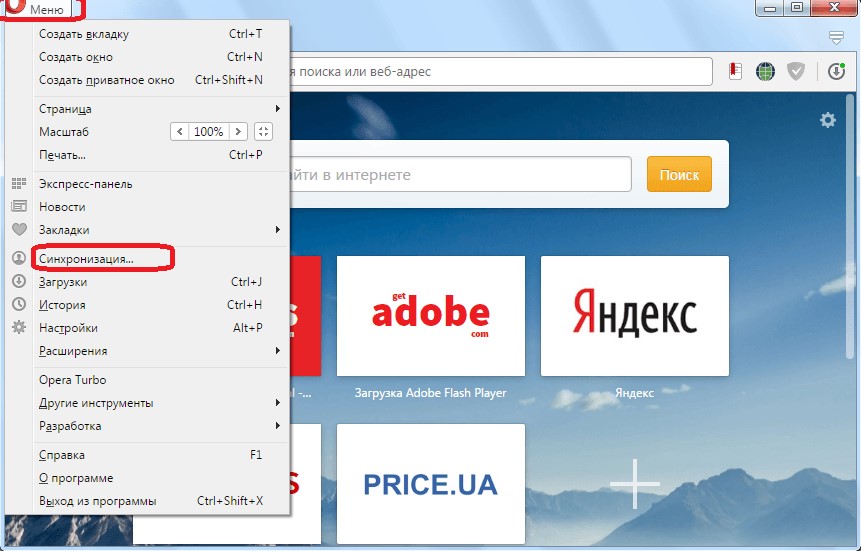
- Справа откроется окно входа в профиль Оперы. Если учетной записи еще нет, ее тут же можно создать.
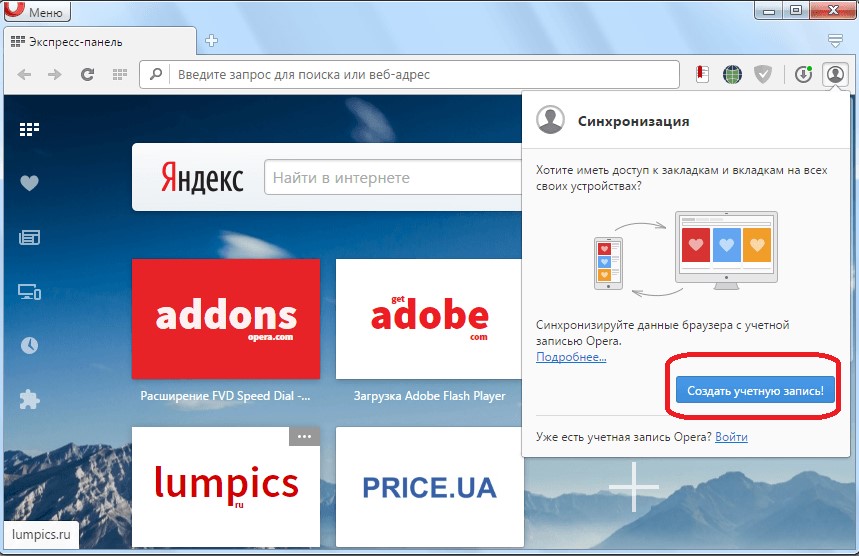
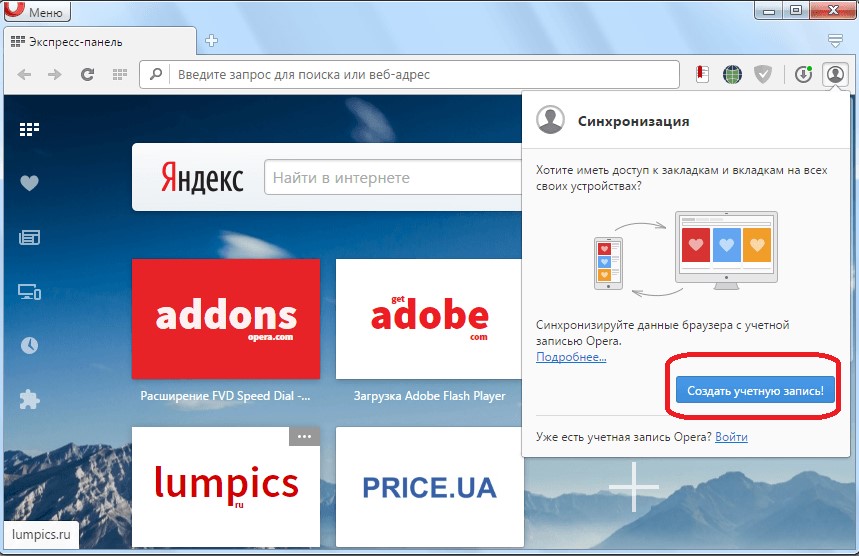
- В форме создания аккаунта два поля. Впишите собственную почту и придумайте пароль, длиной не менее 12 символов, состоящий из букв и цифр.


- После, чтобы восстановить закладки в Опера или добавить их в облако, следует нажать «Синхронизация».
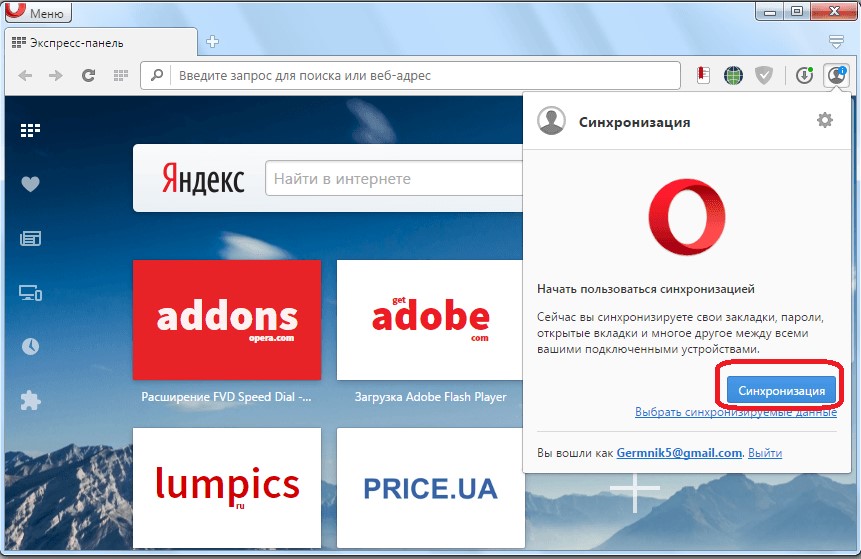
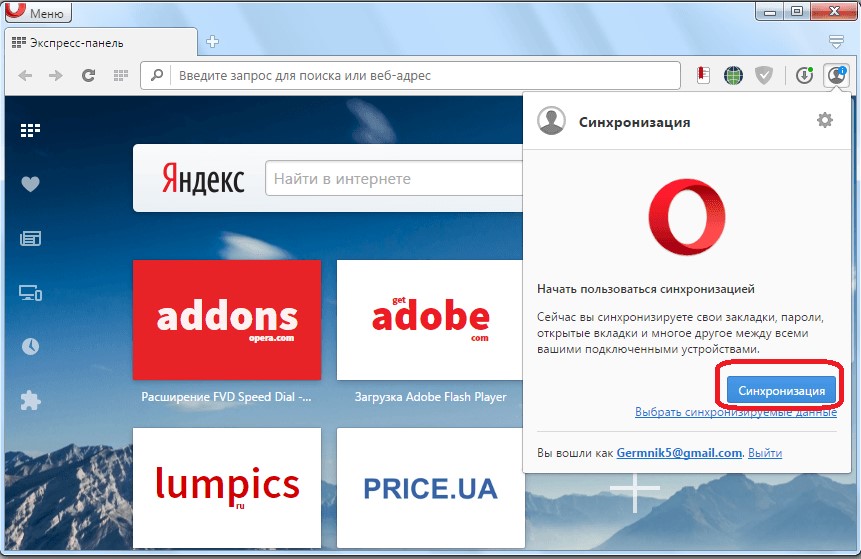
Восстановить удаленные закладки в Опере таким способом можно лишь случае, если вы делали синхронизацию до их пропажи. Иначе нужно воспользоваться сторонним сервисом восстановления.
Восстановление через утилиты
Если закладки удалились после обновления браузера или после сбоя, а профиль Opera не был активирован, их поможет восстановить Handy Recovery.
Программа русскоязычная и простая в использовании. Скачать ее можно бесплатно на официальном сайте. Порядок действий по восстановлению:
- Откройте в браузере «Меню» – «О программе», чтобы просмотреть путь хранения файлов Оперы.
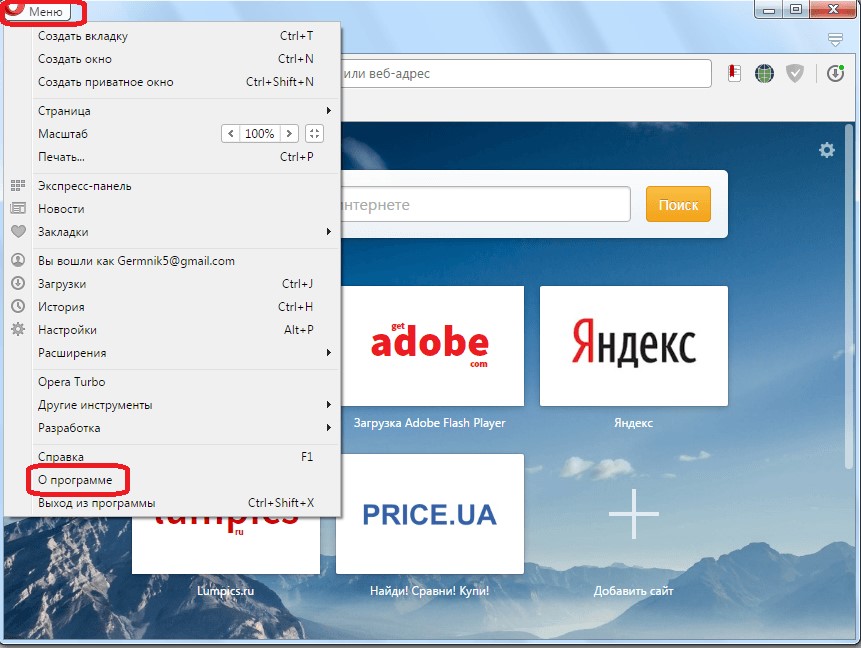
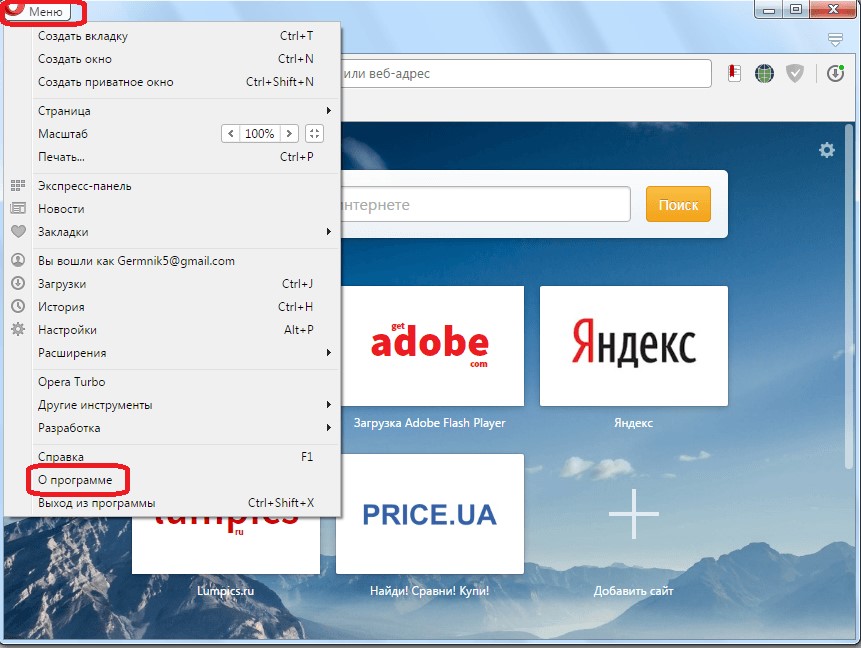
- Опуститесь к разделу «Пути» и определите нужную директорию.
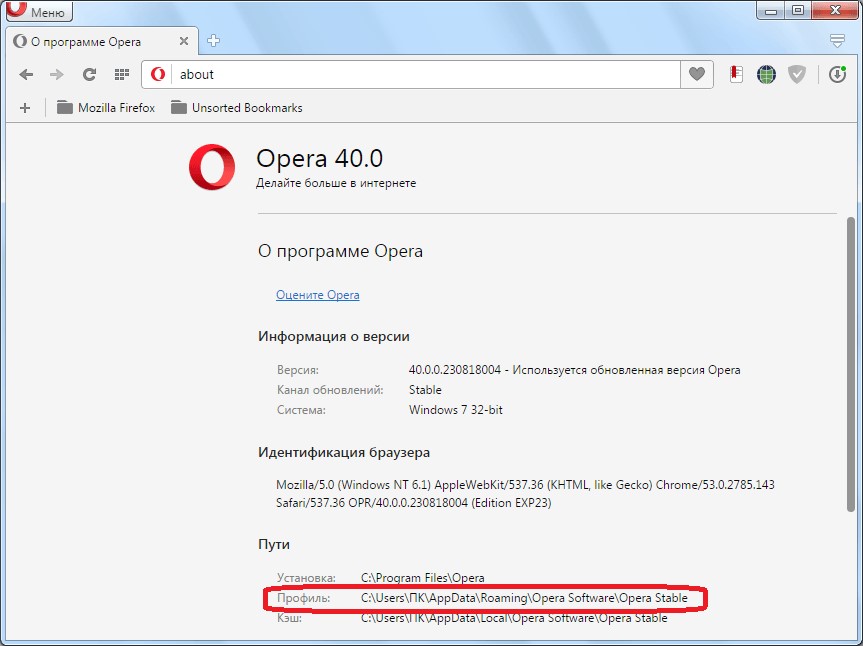
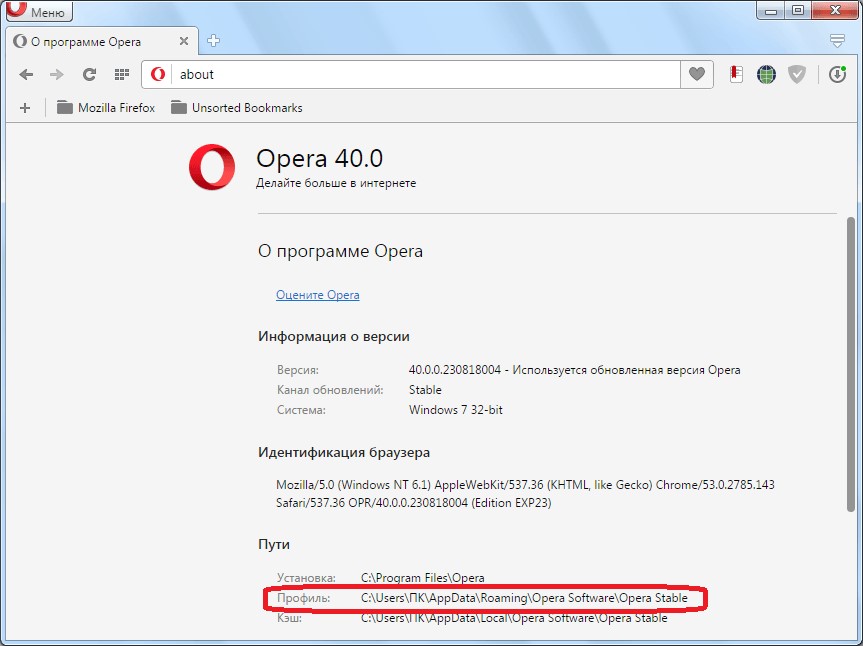
- Запустите Handy Recovery. Нажмите «Выберите диск», укажите раздел диска, где размещены файлы браузера и жмите «Анализ».


- Дождитесь завершения анализа диска.
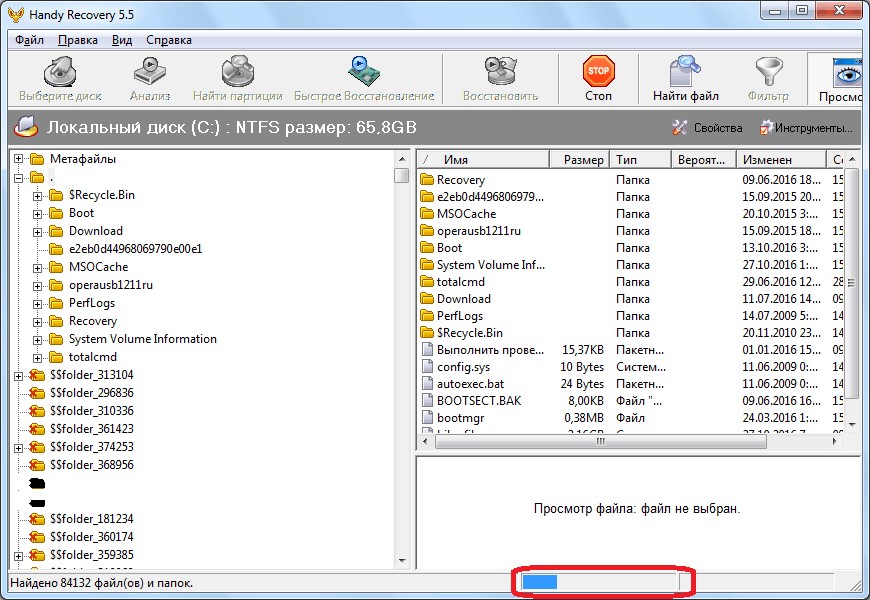
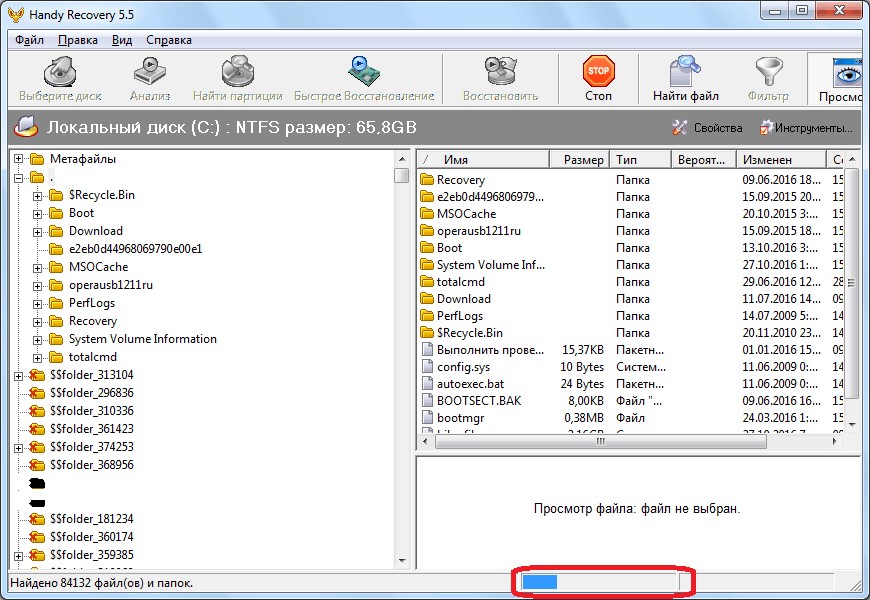
- Далее в левой части утилиты перейдите в папку, где содержаться файлы браузера. Найдите файл Bookmarks, отмеченный крестиком. Данная метка значит, что файл удален. Нажмите на него ПКМ для того, чтобы восстановить.
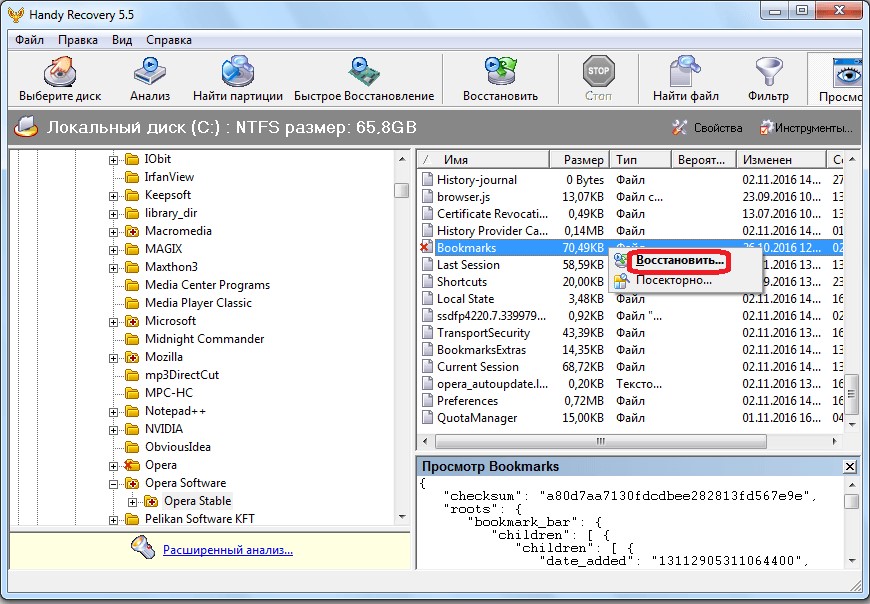
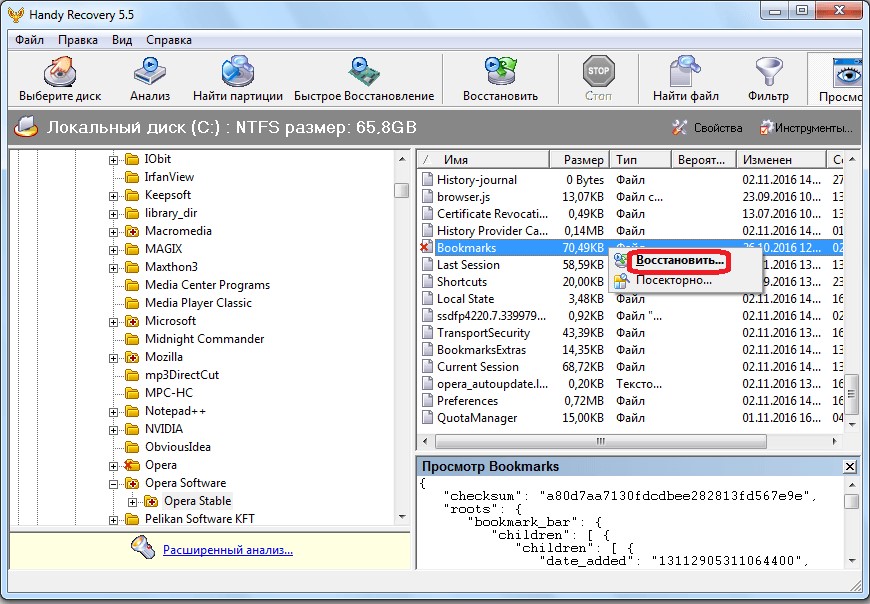
- Теперь следует выбрать, по какому пути файл будет восстановлен. Укажите другой путь, например, на диске D, и жмите ОК.
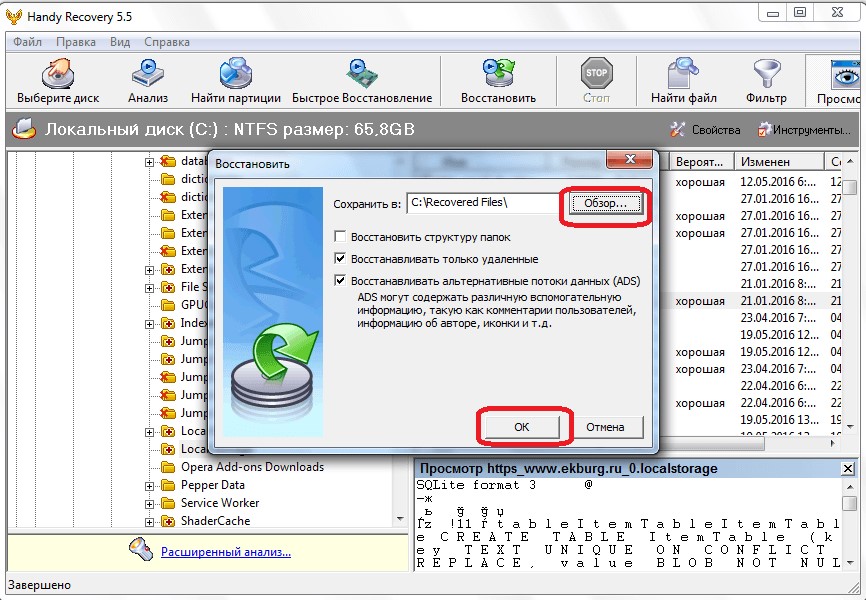
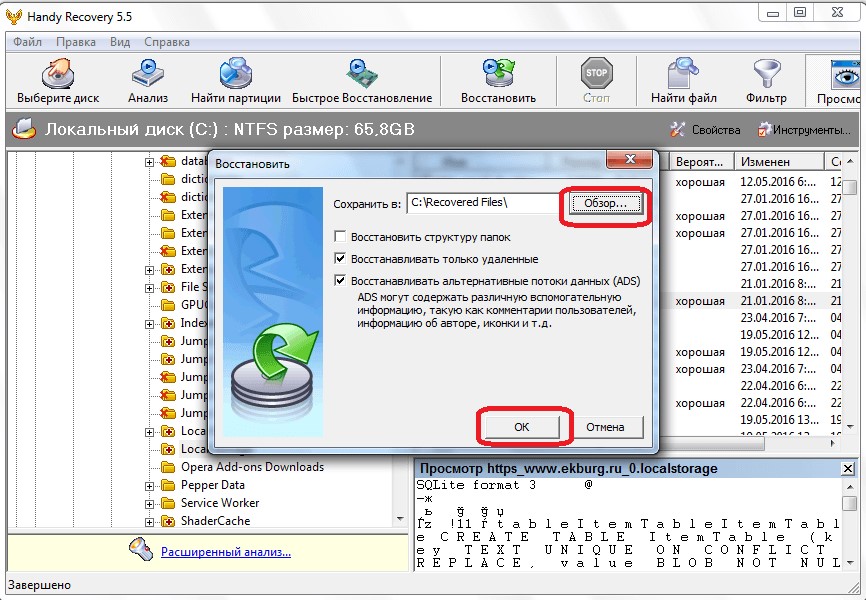
- Скопируйте восстановленные данные из папки Recovered Files в директорию оперы, которую искали вначале.
- Откройте браузер, чтобы вновь использовать восстановленную информацию.
О том, как вернуть удаленные или пропавшие закладки, мы также писали здесь.
Панель
Может случится так, что виной утерянных данных стало банальное выключение панели в верхнем меню Opera. Для возвращения откройте «Меню» – «Закладки» – «Отобразить панель закладок».
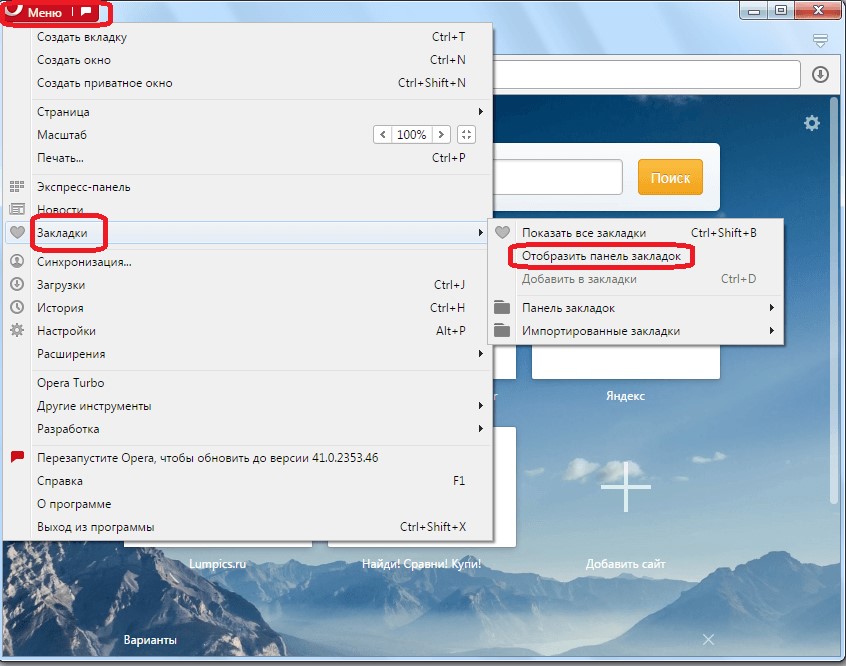
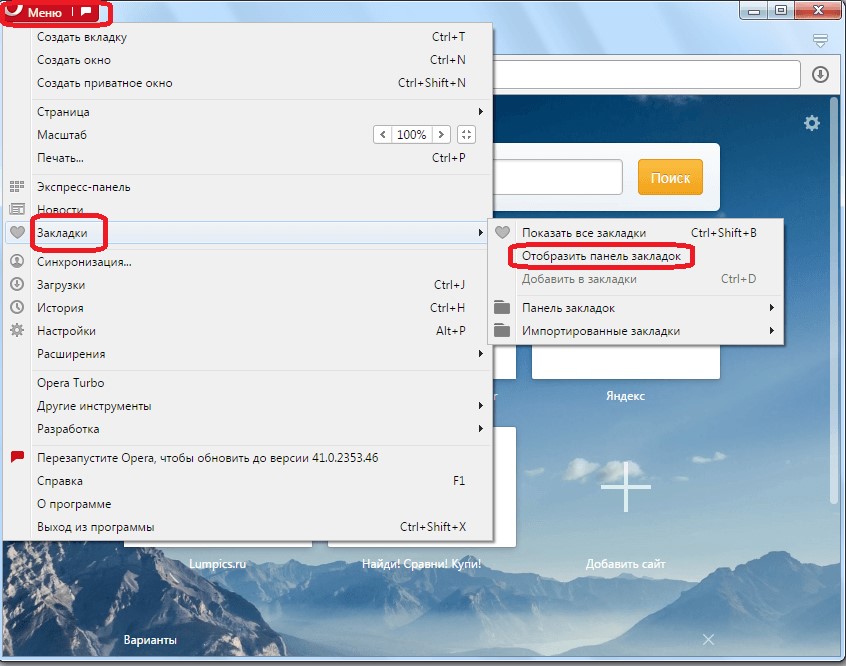
Готово. Панель снова отображается на главной странице.
Заключение
Чтобы проблем с закладками, вкладками и персональными настройками больше не было, создайте личный профиль и синхронизируйте данные. Это нужно сделать только раз, дальнейшая процедура выполняется в фоновом режиме, автоматически.
Также в восстановлении удаленных закладок поможет утилита Handy Recovery или ее аналог. Главное, провести процедуру по «горячим следам», не откладывая на потом, так как освободившееся место от удаленных файлов может перезаписаться новыми.
Как восстановить закладки в Опере
Необходимость восстановить закладки в Опере может возникнуть в разных ситуациях: переустановка браузера, случайное удаление сохраненной страницы, сбой в работе системы, после которого Windows пришлось инсталлировать заново. Если закладки пропали, то их можно вернуть, однако иногда это требует определенных усилий.
Синхронизация Opera
Чтобы восстановление закладок не вызывало проблем, пользуйтесь теми инструментами, что предоставляет вам браузер Opera. Раньше экспортировать файл с сохраненными страницами приходилось вручную. Затем появилась функция Opera Link, которая позволяла сохранять историю, закладки, экспресс-панель, пароли и другие сведения. В декабре 2015 года сервис Opera Link был закрыт – теперь синхронизация данных производится прямо в новых версиях браузера.
Чтобы воспользоваться функцией синхронизации, установите последнюю версию веб-обозревателя Opera. Для сохранения данных нужно завести учетную запись:
- Щелкните по кнопке «Синхронизация». Выберите «Создать учетную запись».
- Введите электронную почту, пароль и цифры. Нажмите «Создать учетную запись».
Синхронизация уже включена. Вы можете настроить её параметры или отключить эту функцию. Щелкните еще раз по кнопке синхронизации, затем нажмите на шестеренку. Убедитесь, что закладки автоматически сохраняются – в таком случае даже после удаления или переустановки браузера вы сможете быстро их вернуть.
Чтобы посмотреть синхронизированные сведения, нужно запустить на любом компьютере веб-обозреватель Opera и зайти в учетную запись, которую вы в нем создавали ранее. История просмотров, пароли, сохраненные страницы, настройки и открытые вкладки будут автоматически подгружены в браузер.
Ручное копирование файла закладок
Синхронизация – очень удобная функция, позволяющая получить доступ к сохраненным в веб-обозревателе сведениям с любого устройства. Но у этого инструмента есть одно важное условие работы, которое не всегда выполняется: для синхронизации обязательно требуется подключение к интернету.
Другой вопрос, что это условие почти всегда выполняется. Иначе зачем вам сохраненные веб-страницы, если вы не сможете на них попасть без доступа к сети? Но опытные пользователи стараются предусмотреть все варианты развития событий: например, вы забудете пароль от учетной записи Opera и потеряете доступ к электронному ящику, на который был зарегистрирован профиль. Чтобы исключить ситуацию, в которой вы останетесь без закладок, потому что они пропали, используйте альтернативный способ их сохранения и переноса – ручное копирование файла.
Файл находится в каталоге браузера, который можно найти по адресу C:\Users\имя_пользователя\AppData\Roaming\Opera Software\Opera Stable. Это скрытая папка, поэтому вы не попадете в неё просто так. Но можно воспользоваться двумя способами:
- Найти файл bookmarks с помощью встроенного поиска в проводнике Windows.
- Вызвать меню «Выполнить» и ввести «%appdata%». Затем найти в папке Roaming каталог веб-обозревателя.
Файл с закладками можно скопировать на съемный носитель или перенести на облачное хранилище. Чтобы вернуть сохраненные страницы в браузер после переустановки системы, перенесите файл bookmarks обратно в папку Opera.
Предыдущие версии
Если вы удалили несколько закладок и хотите их восстановить, то попробуйте применить функцию «Предыдущие версии», которая позволяет вернуть измененные файлы в борее раннее состояние.
- Зайдите в папку браузера (C:\Users\имя_пользователя\AppData\Roaming\Opera Software\Opera Stable).
- Щелкните правой кнопкой по файлу bookmarks и откройте его свойства.
- Перейдите к вкладке «Предыдущие версии» и выберите редакцию файла, в которой должны храниться те закладки, что вы удалили.
Функция «Предыдущие версии» доступа только в том случае, если на разделе диска было включено восстановление системы.
Восстановление после ошибок системы
Если в результате системного сбоя вы не можете зайти в Windows, чтобы настроить синхронизацию в Opera или скопировать файл с закладками, то используйте LiveCD для получения доступа к разделам жесткого диска.
Вам понадобится флешка, на которую вы скопируете файлы Opera, после того как их обнаружите на жестком диске. В качестве LiveCD рекомендуем использовать ERD Commander, записанный на диск или флеш-накопитель.
- Подключите съемный носитель с ERD Commander. Измените порядок загрузки в BIOS или запустите Boot Menu (клавиша F11 при запуске компьютера).
- Выберите версию для своей системы.
- Нажмите «Нет» в ответ на запрос подключения сети в фоновом режиме.
- Подтвердите переназначение букв разделов.
- Нажмите «Далее» в окне параметров восстановления.
- Запустите инструмент Microsoft Diagnostics and Recovery Toolset.
- Откройте Проводник.
В проводнике пройдите к папке, в которой хранятся файлы Opera. Рекомендуется выделить и скопировать на флешку весь каталог, чтобы ничего не потерять. Для переноса файлов на съемный носитель щелкните по папке правой кнопкой и выберите пункт «Копировать в…». Укажите букву подключенного носителя (не того, на котором ERD Commander) и сохраните данные.
После переустановки Windows вам нужно инсталлировать браузер Opera и заменить исходный каталог той папкой, что вы скопировали с жесткого диска с помощью ERD Commander.
Пожаловаться на контентВернуть старые закладки в Опере: подробная инструкция
 Сегодня многих пользователей интересует, как как вернуть старую закладку в браузере Opera.
Сегодня многих пользователей интересует, как как вернуть старую закладку в браузере Opera.
Потребность восстановить вкладки Оперы появиться в различных ситуациях: если была переустановка интернет-браузера на новую версию, случайно удалена сохраненная онлайн-страничка, произошел сбой во время работы компьютера, после чего «Виндоуз» понадобилось снова устанавливать.
Синхронизация «Оперы»
Чтобы восстановить вкладки без проблем, нужно использовать те инструменты, которые предоставляет пользователю интернет-браузер «Опера». Раньше переносить файл с сохраненными страничками нужно было ручным способом. Но теперь есть опция «Опера Линк», позволяющая выполнять сохранение паролей, вкладок, экспресс — панели, и прочую информацию. В 2015 г. сервис «Опера Линк» был закрыт — сегодня синхронизировать сведения можно непосредственно в новейших версиях интернет-браузера.
Соответственно, чтобы использовать опцию синхронизации, необходимо установить свежую версию интернет-браузера «Опера». Чтобы сохранить сведения необходимо обзавестись учетной записью.
Для этого вначале щелкнуть по кнопочке «Синхронизация» и нажать на «Создать учетную запись».
После ввода собственного е-мэйла, цифр и пароля нужно нажать на кнопку создания учетной записи.
После этого синхронизация является включенной. Пользователь может сделать настройку ее параметров или выполнить отключение опции. Щелкнув снова по кнопочке синхронизации, пользователю нужно нажать на шестеренку. Нужно удостовериться, что осуществляется сохранение прежней закладки в Опере автоматическим образом — в этом случае даже после того, как удален или переустановлен интернет-браузер под свежую версию, пользователь может быстро их возвратить.
Для просмотра синхронизированной информации, необходимо запустить на любом компьютерном устройстве новую версию интернет-браузера «Опера» и войти в учетную запись, которую пользователь создал раньше. Все сохраненные сведения и настройки будут автоматическим образом подгружены в интернет-браузер.
Как скопировать файл закладок ручным способом
Синхронизация считается достаточно удобной опцией, которая позволяет получить доступ к информации, которая была сохранена в интернет-браузере со всякого устройства. Но у такого инструмента существует одно важное требование для успешной работы, которое пользователи отнюдь не всегда выполняют: для того, чтобы синхронизироваться с браузером непременно нужно подсоединение к глобальной сети.
К счастью, такое требование пользователи практически всегда выполняют. В противном случае зачем сохраненные онлайн-странички, если на них невозможно попасть без доступа к интернет? Но пользователи с опытом стремятся предусмотреть все варианты: в частности, если забудется пароль непосредственно от учетной записи «Опера» и исчезнет доступ к е-мэйл, на котором была выполнена регистрация профиля. Чтобы не происходило ситуации, когда пользователь остается без закладок, так как они исчезли, можно применять альтернативный вариант их сохранении, а также переноса -скопировать файл вручную.
Файл располагается в браузерном браузера, который возможно отыскать здесь: C:\Users\имя_пользователя\AppData\Roaming\Opera Software\Opera Stable. Это тайная папка, потому пользователь не окажется в ней просто так. Но возможно использовать два способа:
- отыскать файл bookmarks, используя в проводнике «Виндоуз» режим поиска.
- найти меню под названием «Выполнить» и выполнить ввод «%appdata%». После этого отыскать в папке Roaming браузерный каталог.
 Копирование файла вместе с закладками можно выполнить на любой носитель или сделать перенос в облачное онлайн-хранилище. Для возвращения сохраненных интернет-страничек в онлайн-браузер после обновления «Виндоуз», нужно обратно выполнить перенос файла bookmarks в папку «Опера». Таким образом, можно вернуть старые закладки оперу.
Копирование файла вместе с закладками можно выполнить на любой носитель или сделать перенос в облачное онлайн-хранилище. Для возвращения сохраненных интернет-страничек в онлайн-браузер после обновления «Виндоуз», нужно обратно выполнить перенос файла bookmarks в папку «Опера». Таким образом, можно вернуть старые закладки оперу.
Как восстановить закладки в удаленном браузере Opera. Восстановление экспресс-панели.

Недавно на работе, я случайно удалил свой любимый браузер Opera 12.16 (последняя версия браузера до обновления, когда Опера перешла на новый движок Blink, аналог используется в Chrome), а вместе с ним и все закладки, и экспресс-панель.
Вообще оперой я пользуюсь с 2006 года, поэтому все ее тонкости и функции я знал. И как раз для таких ситуаций в самой опере предусмотрена функция «Opera Link».
Функция Opera Link – это наиболее комфортная и нужная возможность, появившаяся уже достаточно давно в этом браузере. Значение ее в следующем — все ключевые опции сохраняются на сервере и имеют все шансы быть синхронизированы и загружены в Opera, установленную на другом компе, либо на новой операционной системе, либо просто на новой опере установленной после удаления старой, как и произошло у меня. Помимо всего этого, сохраненными данными можно воспользоваться, зайдя на собственную страничку пользователя Opera Link хоть каким иным браузером. Данная служба дает возможность вернуть закладки в Опере, индивидуальную панель, экспресс-панель, историю введённых адресов, статьи, перечень поисковиков и даже пароли.
Для того, чтобы активировать функцию Opera Link , после запуска браузера нужно влючить ее в левом нижнем углу (значёк облачко). Далее, создаем бесплатную учетную запись, зарегистрировавшись в системе. Придумываем логин, пароль и кликаем «Войти».
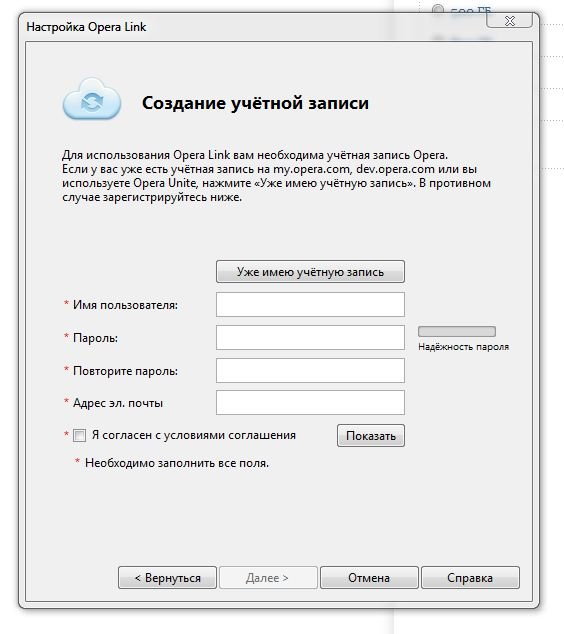
Далее в появившемся окошке отмечаем галочками данные, которые будут синхронизированы. Вот в принципе и все, Opera Link готова к работе, и можно не боятся за потерю данных.

Opera Link у меня конечно же была активирована, и поэтому после случайного удаления браузера, я ничуть не испугался за потерю данных, да и за все время пользования эта служба меня ни разу не подводила.
Но тут случилось то, чего я меньше всего ожидал: после входа в Opera Link закладки да и вся информация не синхронизировалась как раньше, просто ничего не происходило. Затем я зашел на собственную страничку пользователя Opera Link и увидел, что никаких закладок на сервере нет! В службе Opera Link по непонятеым причинам произошёл какой-то сбой и все мои данные слетели.
Тут я с ужасом понял — всё, что было нажито непосильным трудом за годы работы было напрочь удалено!
Чего бы это не стоило, но мне нужно было восстановить свои закладки любым путем, и я стал думать как это сделать. И решение я все-таки нашёл…
Итак, обо всём по-порядку. Значит, закладки в браузере Opera записываются и хранятся в файле bookmarks.adr (в более старых версиях в файле opera6.adr), который находится по адресу C:\Users\User(имя пользователя у вас может быть своё)\AppData\Roaming\Opera\Opera\. Вообще месторасположение файла зависит от Вашей операционной системы и версии Opera, поэтому у разных пользователей оно может быть разное. Чтобы точно узнать, где хранится ваш файл с закладками нужно зайти: МЕНЮ — СПРАВКА — О ПРОГРАММЕ. Откроется страница, где будет указан путь к закладкам и файлу *.adr.
Но так как я браузер удалил, то соответственно и удалился этот файл с информацией о закладках, поэтому его необходимо было восстановить. Сделать это возможно с помощью любой программы для восстановления удаленных файлов (PC Inspector File Recovery, Recuva, free file recovery и др.). Я воспользовался free file recovery, первым что попалось под руку. Она хоть и на английском языке, но в программе все интуитивно понятно. Просканировал ей диск С, нашлось несколько тысяч удаленных файлов. Далее я выставил сортировку удаленных фалов по алфавиту и отыскал нужный мне bookmarks.adr. Таких файлов bookmarks.adr программа free file recovery отыскала несколько десятков, из них я выбрал последний по дате создания, да и по размеру из всех он был наибольший, и восстановил его. Теперь оставалось только скормить этот файл новому браузеру.
Далее я открыл Оперу, «закладки» — «управление закладками» — «файл» — «открыть» и сослался на искомый *.adr Опера его видит, но ни как не реагирует при открытии… Ладно. Надежда не потеряна. Нажимаю снова «файл» — «импортировать закладки Opera» — то же самое, никакой реакции… в чём же дело?!
Тогда открываю файл блокнотом, и вместо надписей вижу какую-то «абракадабру».

Далее, я в «Оперу» добавляю пару закладок, сохраняю. Сравниваю в блокноте полученный файл с тем который есть.

Оказывается, кодировка utf-8 при восстановлении файла была потеряна. Значит нужно перекодировать файл bookmarks.adr в понятную для Оперы кодировку.
После изучения различных сайтов и форумов в интернете, понимаю что перекодировать файл в нужную мне кодировку можно в продвинутом блокноте — Notepad++.
Качаю Notepad++ v6.4.3, устанавливаю, открываю в нем файл bookmarks.adr, жму Кодировки — Кодировать в utf-8, и файл уже принимает более понятный вид.

Все «китайские иероглифы» стали русскими буквами, хотя в самом начале файла осталось много какой-то не нужной информации (как я понимаю, это адреса иконок сайтов и тд.) из-за которой Опера снова отказывается принимать этот файл. Поэтому я, все что идёт до строчки #FOLDER либо #URL, удаляю и вставляю там:
Opera Hotlist version 2.0
Options: encoding = utf8, version=3
из нормального файла bookmarks.adr, который в кодировке utf8. Далее этот файл сохраняю и снова через «закладки» — «управление закладками» — «файл» — «импортировать» скармливаю его браузеру.
И Вуаля Opera наконец-то его понимает!
И все мои закладки удачно восстановлены! Чему я безумно рад!
P.S. Таким же образом можно восстанавить и экспресс-панель, только ищите среди удаленных файлов speeddial.ini, который находится там же где и bookmarks.adr.
Всем удачи в восстановлении закладок и экспресс-панели. Если возникнут какие-то вопросы, задавайте, постараемся решить.
Как восстановить закладки. Экспресс-панель Opera.
Довольно часто бывает, что в результате какого-либо сбоя (перепад напряжения, атака вирусов и т. д.) приходится переустанавливать операционную систему Windows. И конечно-же, хочется сохранить все свои данные со старой системы. Одни из таких данных — Закладки и Экспресс-панель Opera.
Интернет-браузер «Опера» — один из самых популярных у юзеров русскоязычной сети интернет. Основная страничка официального web-сайта Opera информирует про то, что собственно им пользуются 170 млн. человек. Потому, нет ничего удивительного в неизменном развитии и улучшении данного браузера.
В первую очередь, я расскажу Вам, как заранее исключить потерю интернет-данных в «Opera».
Начиная с недавних версий, пользователи смогут вернуть Закладки и Экспресс-панель в «Опере», в том числе и в случае, если они переустановили собственную систему.
Руководство к действию:
1. Функция Opera Link – это, наверное, наиболее комфортная и нужная возможность, появившаяся в последних версиях браузера. Значение ее трудно переоценить. Все ключевые опции сохраняются на сервере и имеют все шансы быть синхронизированы и загружены в Opera, установленную на другом компе, либо на новой Операционной Системе. Помимо всего этого, ими можно воспользоваться, зайдя на собственную страничку пользователя Opera Link хоть каким иным браузером. Данная служба дает возможность, не только вернуть закладки в Опере, но и иную информацию:
• Индивидуальную панель
• Экспресс-панель
• Историю введённых адресов
• Статьи
• Перечень поисковиков
• Пароли
2. Для того, чтобы активировать функцию Opera Link , после запуска браузера заходим в меню «Файл» и кликаем на «Синхронизировать…». В появившемся окошке отмечаем галочками данные, которые будут синхронизированы. Далее, создаем бесплатную учетную запись, зарегистрировавшись в системе. Придумываем логин, пароль и кликаем «Войти».
3. Теперь мы, практически постоянно можем реконструировать закладки в Опере, в том числе и в результате переустановки системы, или же воспользовавшись браузером за другим компом. Чтобы достичь желаемого результата, просто активируем функцию Opera Link . Помимо всего этого, нам предоставляется возможность, получить доступ к собственной информации в том числе и из другого браузера. В этом случае, заходим на веб-страницу Opera Link, вводим регистрационные данные собственной учетной записи, и видим всю сохраненную на сервере информацию и опции.
Если у Вас слетела Операционная Система в результате какого-либо сбоя в работе компьютера ( перепад напряжения, атака вирусов и т. д. ), восстановить работу системы можно прочитав мою статью «Как восстановить системные файлы без переустановки Windows»
Если Операционная система загружается:
1. Находим файлы закладок и Экспресс-панели Оперы — bookmarks.adr и speeddial.ini
Они находятся по адресу C:\Users\User(имя пользователя у вас может быть своё)\AppData\Roaming\Opera\Opera\
Также могут находиться по другому адресу: С:\Documents and Settings\User(имя пользователя своё)\Application Data\Opera\Opera\
2. Сохраняем файлы на запасной раздел диска, либо на флешку. Советую скопировать всю папку \AppData\ на тот случай, если вдруг ошибетесь в выборе файлов.
3. После переустановки Операционной Системы и установки на нее «Оперы», заходим на системный раздел диска по адресу C:\Users\User(имя пользователя у вас может быть своё)\AppData\Roaming\Opera\Opera\ либо С:\Documents and Settings\User(имя пользователя своё)\Application Data\Opera\Opera\ и вставляем туда наши сохраненные файлы bookmarks.adr и speeddial.ini. Если появится окошко с предложением «заменить файлы» — Соглашаемся с заменой.
4. Запускаем «Opera» и радуемся восстановленным Закладкам и Экспресс-панели.
Если Операционная Система не грузится и Вы решили ее переустановить:
1. Скачиваем ERD-Commander и записываем его на диск с помощью программы ISO Burner , либо другой программы для записи дисков. Делаем это, разумеется, на другом компьютере.
2. Далее, вставляем записанный диск в дисковод нашего проблемного компьютера, либо ноутбука.
3. Включаем его и заходим в настройки «BIOS» (нажимая при включении компа клавишу «Delete», либо «F2» на ноуте…).
4. Находим опции загрузки — «Boot» либо «Advansed Bios Features» (в зависимости от версии «BIOS») и ставим первойзагрузку с CD\DVD-привода. Сохраняем настройки «BIOS» на вкладке «Save and Exit Setup».
5. После перезагрузки появится окно «ERD-Commander«. Рассмотрим на примере Windows 7. Выбираем третью вкладку сверху и нажимаем «Enter».
6. В появившемся окошке «NetStart» кликаем на «Нет»
7. Подтверждаем переназначение буквы дисков.
8. В окне «Параметры восстановления системы» нажимаем Далее…
9. В следующем окне кликаем на «MDRT»
10. В следующем окошке кликаем мышью на «Проводник»
11. В проводнике находим системный раздел диска (на котором стоит Windows) и переходим по адресу C:\Users\User(имя пользователя у вас может быть своё)\AppData\Roaming\Opera\Opera\. Выделяем файлы bookmarks.adr и speeddial.ini, кликаем на них правой кнопкой мыши и выбираем «копировать в…» (Советую выделить и скопировать всю папку /AppData/)
12. В появившемся окошке копирования выбираем раздел диска, либо флешку (куда будем сохранять) и нажимаем «Ок»
13. Теперь можно смело переустанавливать Windows и после ее запуска и установки «Opera», Вам останется проделать пункты 3 и 4 с первой части статьи…
Статьи по теме:
Восстановление файлов.
Как восстановить флешку.
Как восстановить жесткий диск.
Как восстановить системные файлы без переустановки Windows.
Как взломать пароль windows.
Полезные программы и видеоуроки!
Рекомендую!
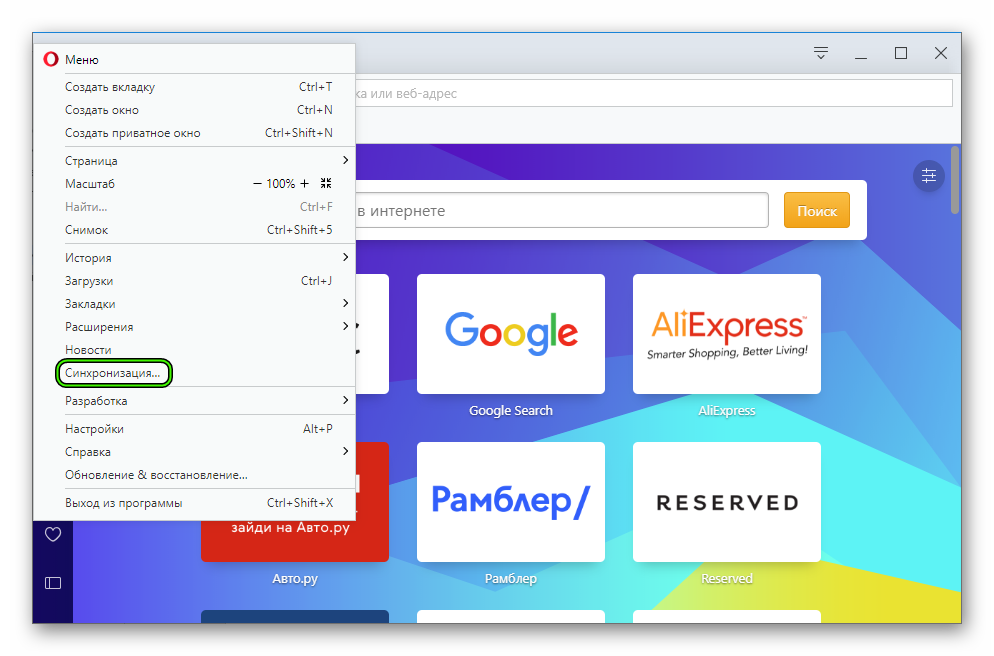
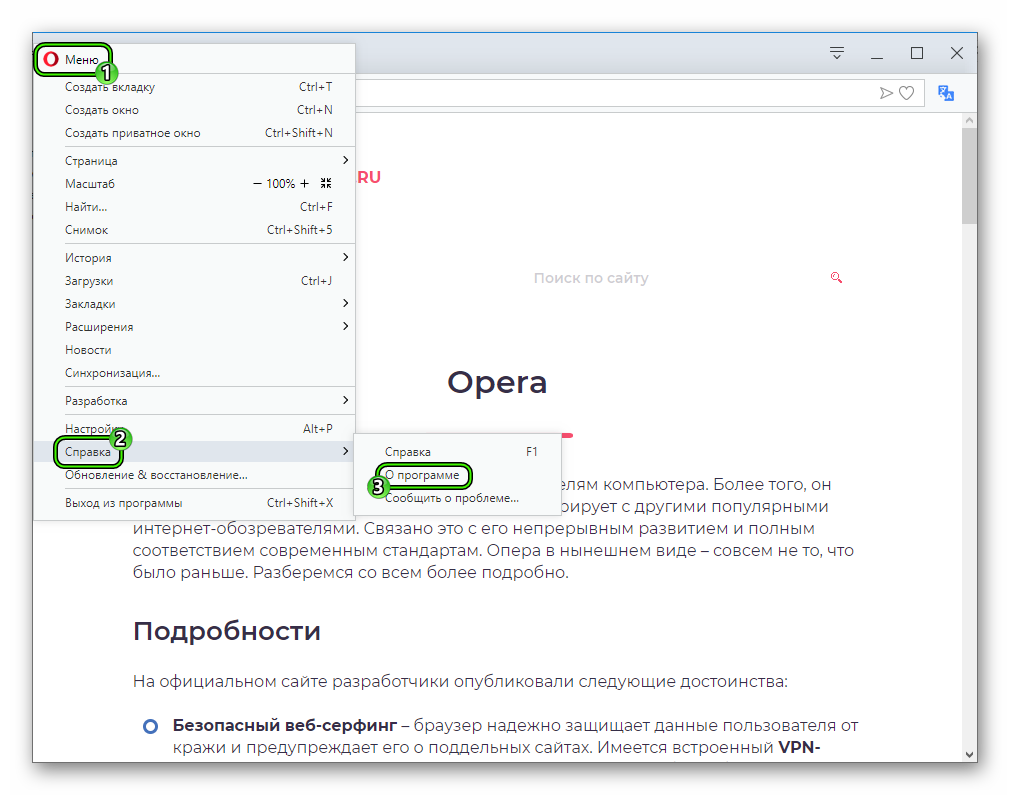
 Потом закройте Оперу.
Потом закройте Оперу.